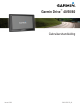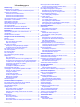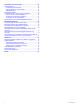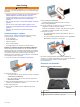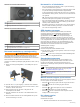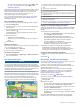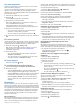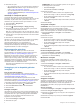User manual
• Als u de route wilt wijzigen, selecteert u > Wijzig route
en voegt u routepunten aan de route toe (Uw route
aanpassen, pagina 5)
.
Het toestel berekent een route naar de locatie en leidt u naar uw
bestemming met gesproken aanwijzingen en informatie op de
kaart (
Uw route op de kaart, pagina 4)
. Aan de rand van de
kaart wordt een paar seconden een weergave van de
belangrijkste wegen op uw route gegeven.
Als u op meerdere bestemmingen moet stoppen, kunt u deze
locaties aan uw route toevoegen (
Een locatie aan uw route
toevoegen,
pagina
4)
.
Een route starten op de kaart
U kunt uw route starten door op de kaart een locatie te kiezen.
1
Selecteer
Bekijk kaart.
2
Versleep de kaart en zoom in om het te doorzoeken gebied
weer te geven.
3
Als u de weergegeven nuttige punten op categorie wilt
filteren, selecteert u .
Locatiemarkeringen ( of een blauwe stip) worden op de
kaart weergegeven.
4
Selecteer een optie:
• Selecteer een locatiemarkering.
• Selecteer een punt, bijvoorbeeld een straat, kruispunt of
adres.
5
Selecteer
Ga!.
Naar huis navigeren
De eerste keer dat u een route naar huis start, vraagt het toestel
u om uw thuislocatie op te geven.
1
Selecteer Waarheen?
> Naar huis
.
2
Voer zo nodig uw thuislocatie in.
Uw thuislocatie bewerken
1
Selecteer Waarheen?
> Opgeslagen > Stel thuislocatie in
.
2
Voer uw thuislocatie in.
Uw route op de kaart
LET OP
Het pictogram met de snelheidslimiet dient alleen ter informatie
en u bent te allen tijde zelf verantwoordelijk voor het opvolgen
van aangegeven snelheidsbeperkingen en veilige deelname aan
het verkeer. Garmin is niet verantwoordelijk voor verkeersboetes
of waarschuwingen die u ontvangt als u zich niet houdt aan van
toepassing zijnde verkeersregels en verkeersborden.
Het toestel leidt u tijdens uw reis naar uw bestemming met
gesproken aanwijzingen en informatie op de kaart. Boven aan
de kaart worden instructies weergegeven om de volgende afslag
of afrit te nemen of een andere handeling uit te voeren.
Als u op hoofdwegen rijdt, kan de maximumsnelheid worden
aangegeven. Deze functie is niet in alle regio's beschikbaar.
À
Volgende actie op de route. Geeft de volgende afslag, afrit of
andere actie aan en, indien beschikbaar, de rijbaan waarop u moet
rijden.
Á
Afstand tot de volgende actie.
Â
Naam van de straat of afrit die is verbonden aan de volgende actie.
Ã
Op de kaart gemarkeerde route.
Ä
Volgende actie op de route. Pijlen op de kaart geven de plaats van
volgende acties aan.
Å
Voertuigsnelheid.
Æ
Naam van de weg waarop u rijdt.
Ç
Geschatte aankomsttijd.
TIP:
U kunt op dit veld tikken om de daarin weergegeven informatie
te wijzigen (
Het kaartgegevensveld aanpassen, pagina 11)
.
Afslagen en richtingaanwijzingen bekijken
Tijdens het navigeren van een route kunt u naderende afslagen,
rijbaanwisselingen en andere richtingaanwijzingen op uw route
bekijken.
1
Selecteer een optie op de kaart:
• Selecteer > Koerswijzigingen om naderende afslagen
en richtingaanwijzingen te bekijken.
De kaartfunctie geeft de volgende vier afslagen of
richtingaanwijzingen naast de kaart weer. De lijst wordt
automatisch bijgewerkt terwijl u de route navigeert.
• Als u de volledige lijst van afslagen en
richtingaanwijzingen voor de hele route wilt bekijken,
selecteert u de tekstbalk boven aan de kaart.
2
Selecteer een afslag of richtingaanwijzing (optioneel).
Gedetailleerde informatie wordt weergegeven. Voor
knooppunten op hoofdwegen kan een afbeelding van een
knooppunt worden weergegeven, indien beschikbaar.
De gehele route op de kaart weergeven
1
Selecteer een plek op de kaart tijdens het navigeren van een
route.
2
Selecteer .
Een locatie aan uw route toevoegen
Voordat u een locatie aan uw route kunt toevoegen, moet u een
route starten (
Een route starten, pagina 3).
U kunt in uw route of aan het einde van uw route locaties
toevoegen. U kunt bijvoorbeeld een tankstation toevoegen als
volgende stopplaats op uw route.
TIP:
Voor het plannen van complexe routes met meerdere
stopplaatsen of geplande tussenstops kunt u de reisplanner
gebruiken. Daarmee kunt u uw route plannen, wijzigen en
opslaan (
Een reis plannen,
pagina
5).
1
Selecteer op de kaart > Waarheen?.
2
Zoek een locatie (Locaties zoeken en opslaan, pagina 7).
3
Selecteer een locatie.
4
Selecteer
Ga!.
5
Selecteer een optie:
• Als u de locatie wilt toevoegen als volgende stopplaats op
uw route, selecteert u Voeg toe als volgende stop.
• Als u de locatie wilt toevoegen aan het eind van uw route,
selecteert u Maak laatste stop
.
• Als u de locatie wilt toevoegen en de volgorde van
stopplaatsen op uw route wilt wijzigen, selecteert u Voeg
toe aan route.
Het toestel herberekent de route, inclusief de toegevoegde
locatie, en leidt u in de juiste volgorde naar de stopplaatsen.
4 Navigeren naar uw bestemming